| |
启动Xbot仿真
Description: 如何使用Xbot模拟器Tutorial Level: BEGINNER
Next Tutorial: Gmapping仿真
升级Gazebo
Xbot仿真环境可以不依赖具体硬件,直接在PC上运行。 首先确保xbot2_description包已经下载并编译。
查看Gazebo版本,确认为7.0以上
$ gazebo -v
如果版本低于7.0,请按以下步骤升级
$ sudo sh -c 'echo "deb http://packages.osrfoundation.org/gazebo/ubuntu-stable `lsb_release -cs` main" > /etc/apt/sources.list.d/gazebo-stable.list' $ wget http://packages.osrfoundation.org/gazebo.key -O - | sudo apt-key add - $ sudo apt-get update $ sudo apt-get install gazebo7
启动Xbot模拟器
输入以下命令启动模拟器
$ roslaunch xbot2_description gazebo.launch
第一次启动Gazebo可能需要几分钟从服务器上下载数据。

本模拟器以Xbot2为机器人模型,仿真场景为软件博物馆。
启动RViz查看可视化数据
$ roslaunch xbot2_description display.launch
可看到如下效果,在RViz中可以添加的控件包括LaserScan,PointCloud2,Image,Camera,DepthCloud等。 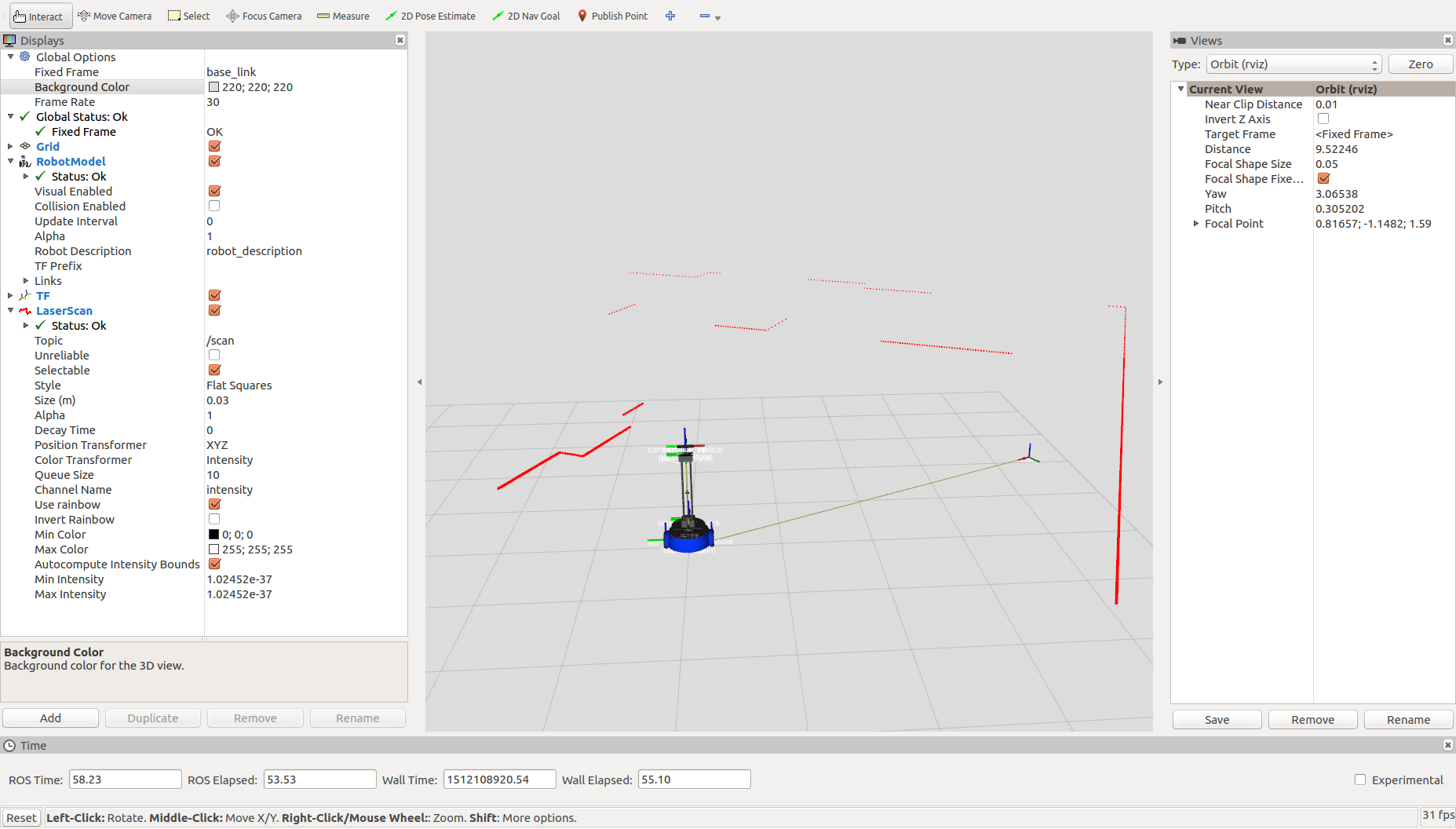
启动键盘控制程序
启动速度控制程序,通过键盘控制模拟机器人移动。
$ xbot2_keyboard_teleop.py
接下来
Gmapping仿真 或转到 Xbot主页.







